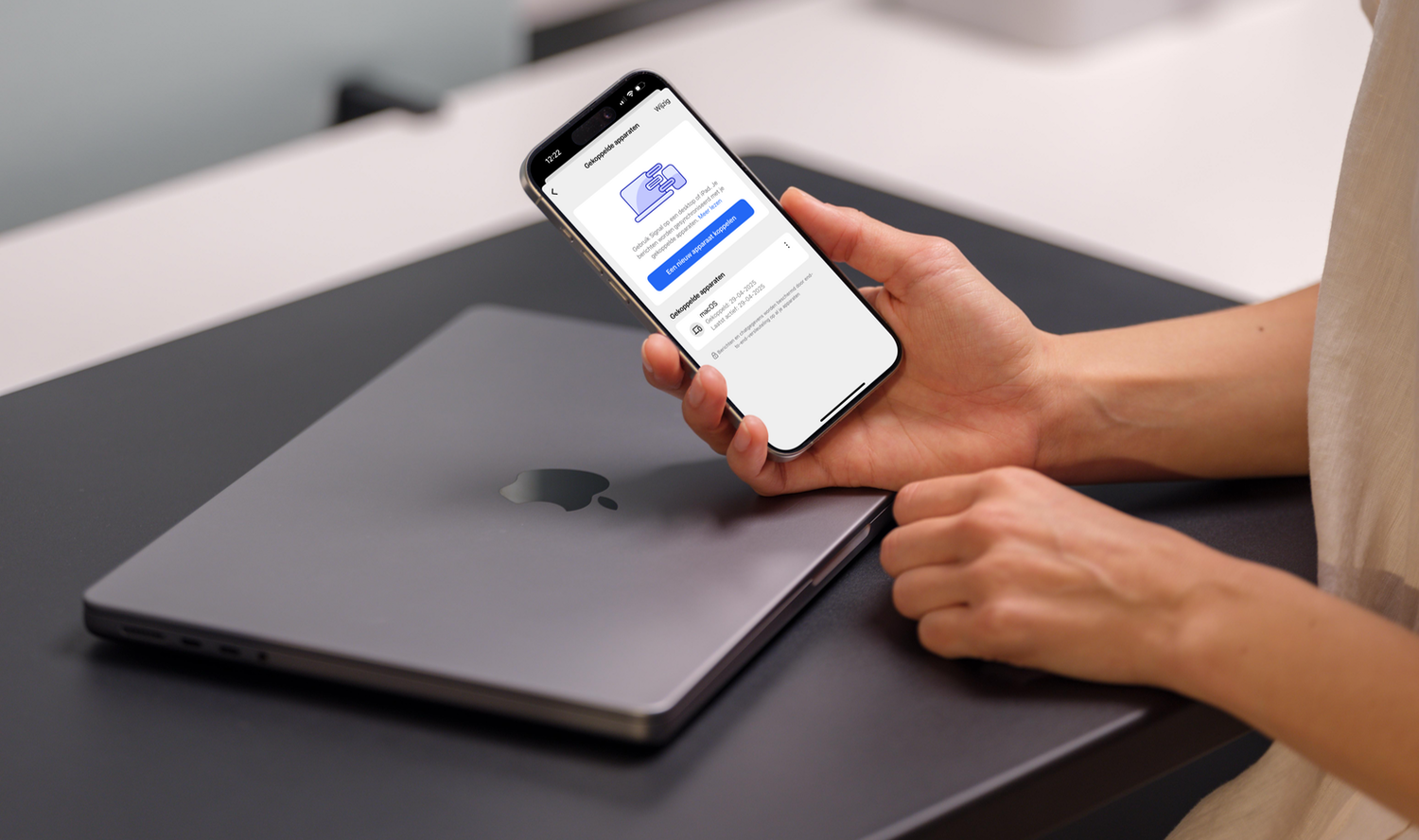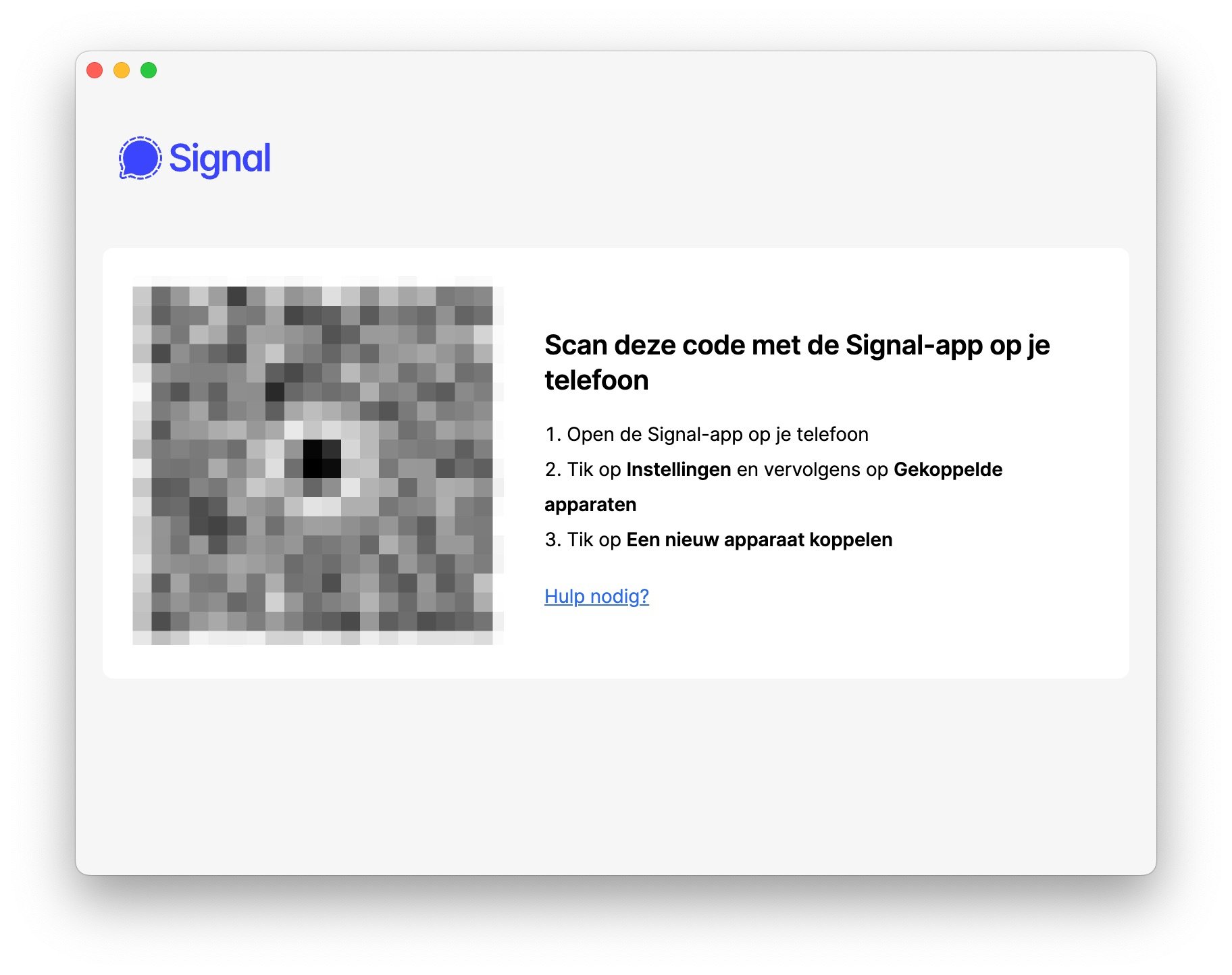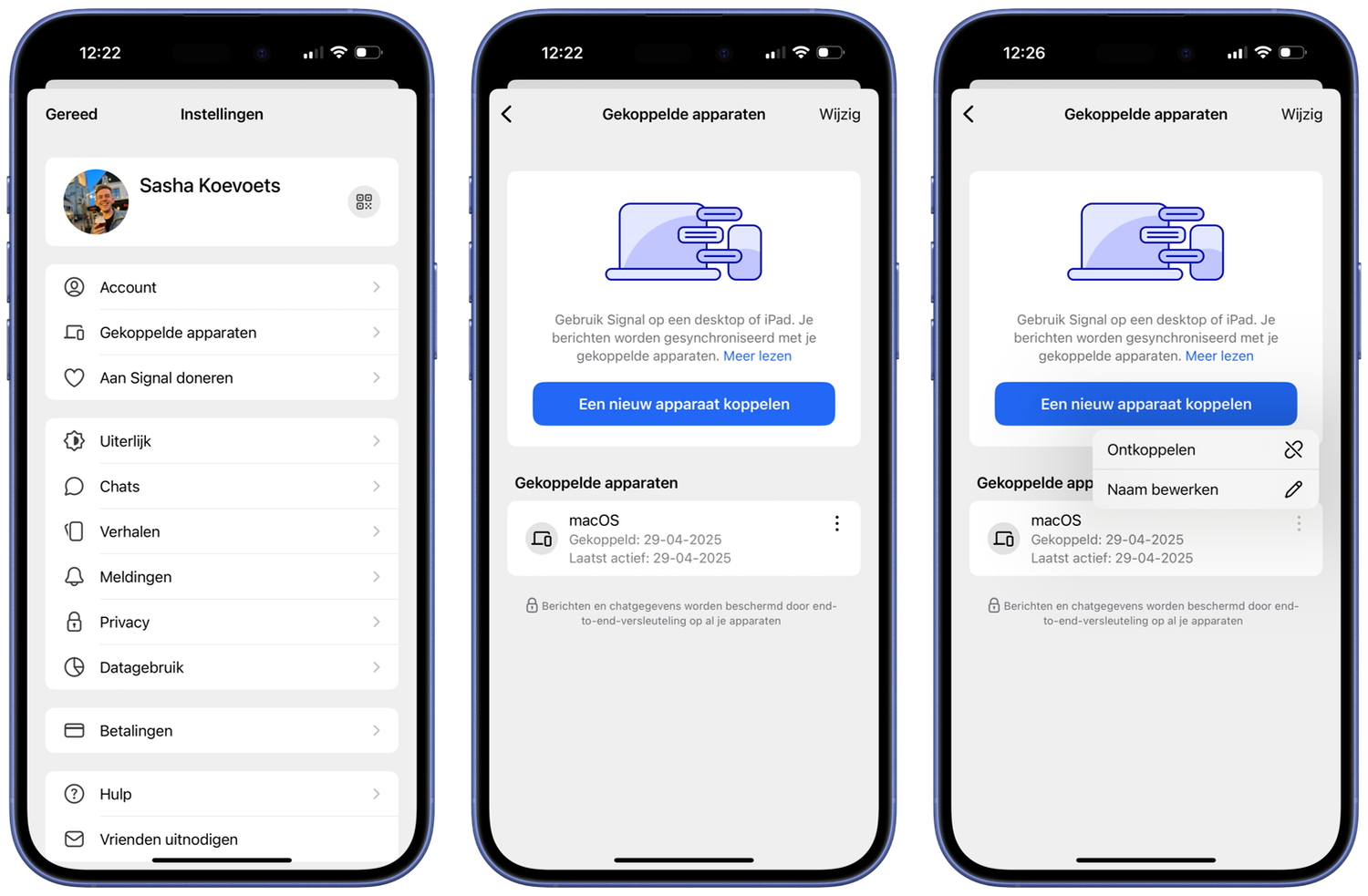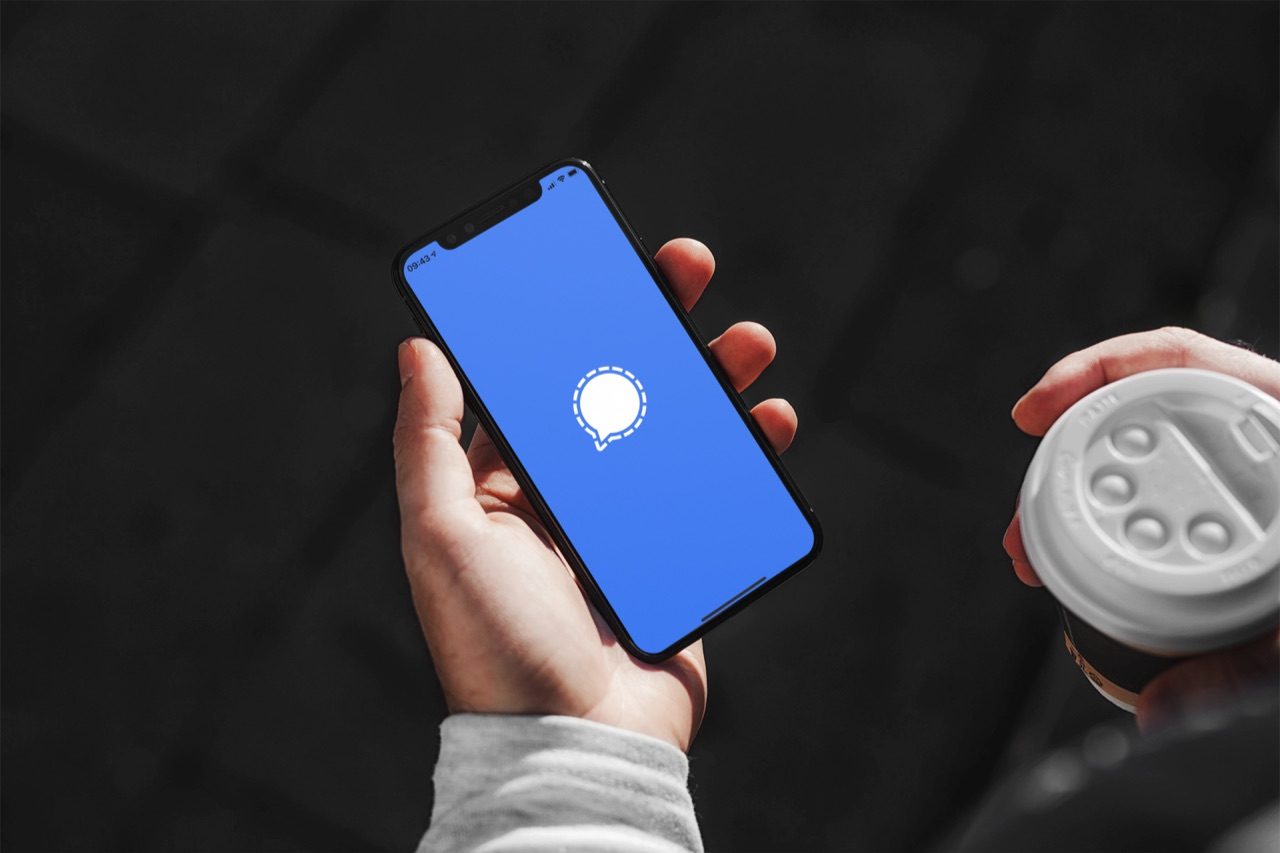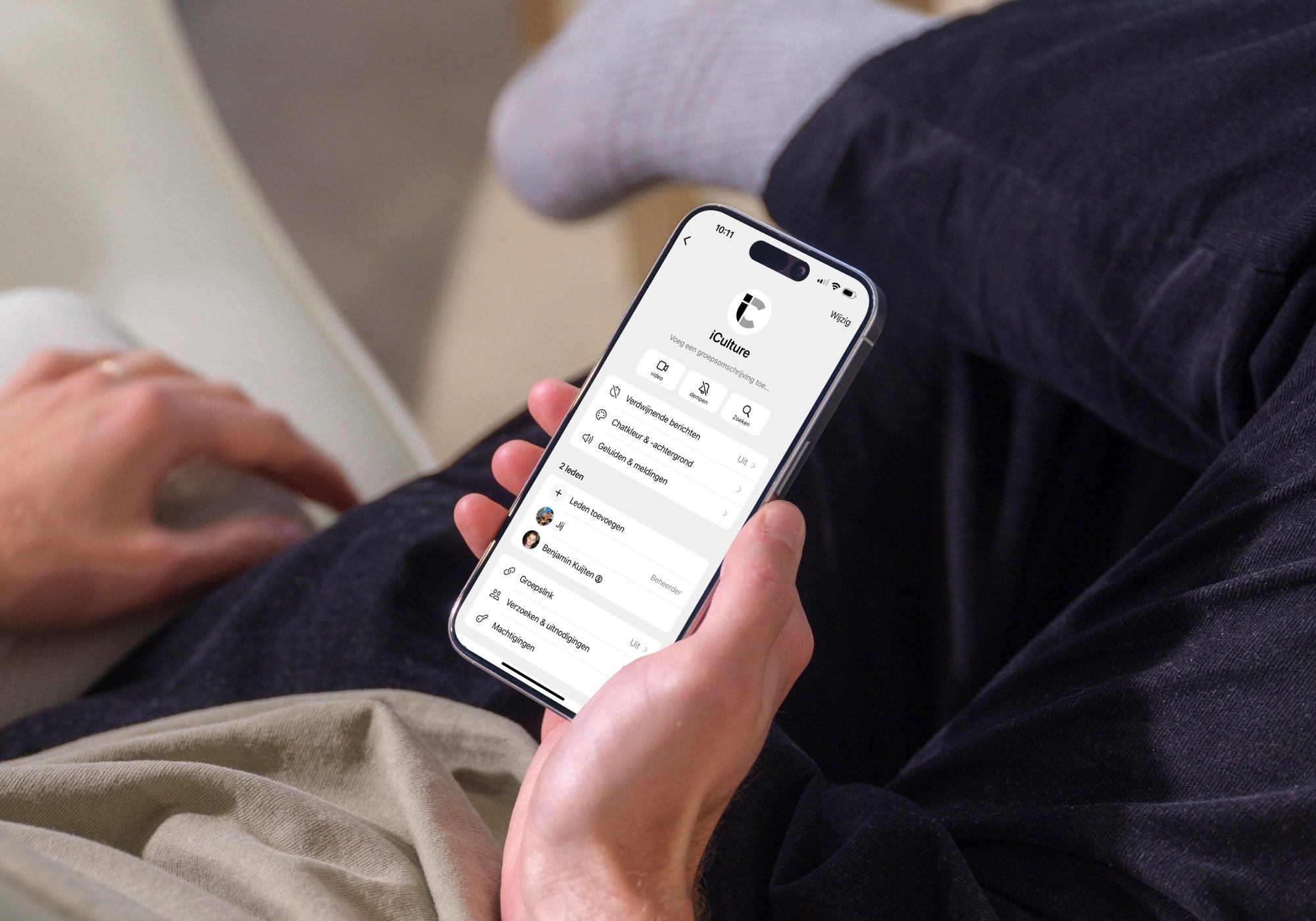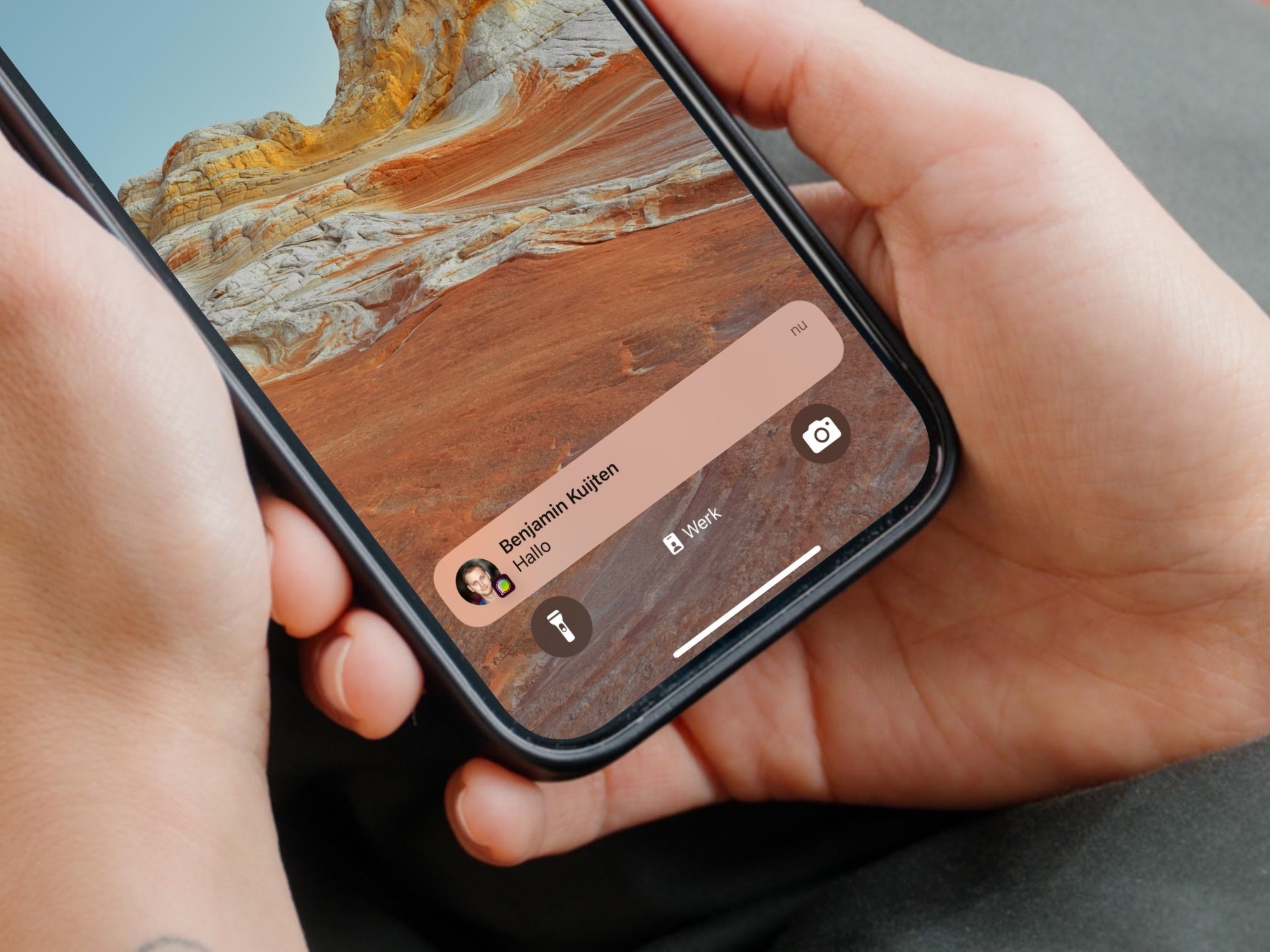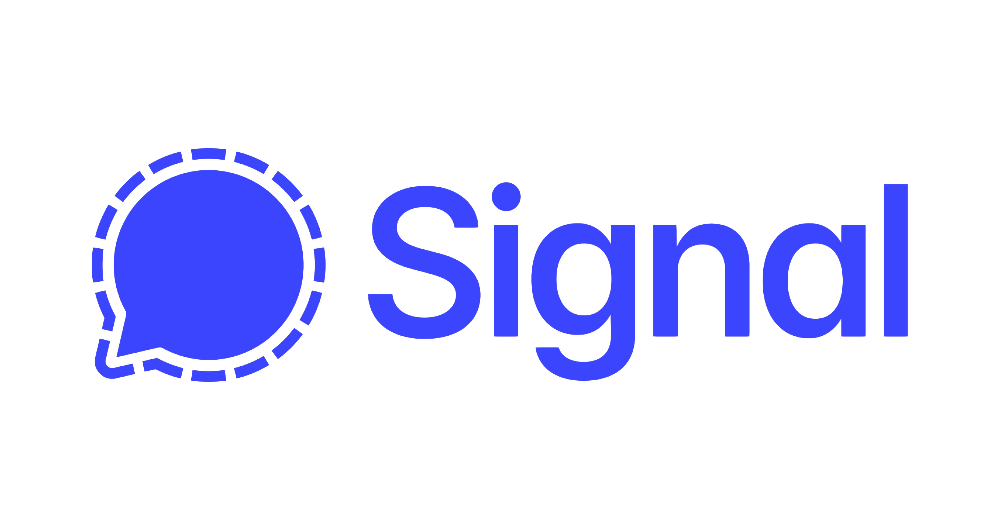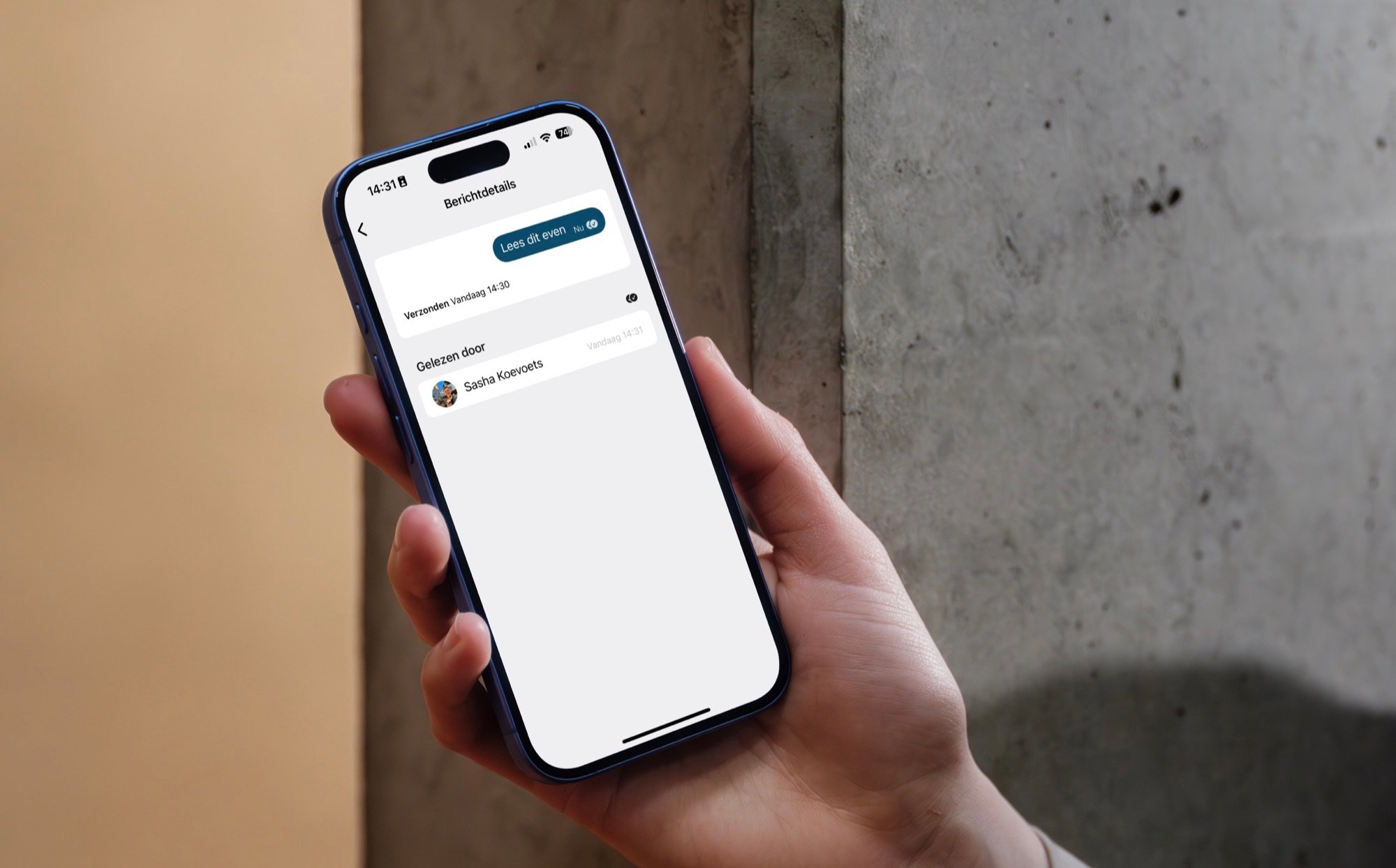Wil je Signal niet alleen op je smartphone gebruiken, maar ook op je iPad of Mac? Doordat je meerdere apparaten kan koppelen aan Signal, is dat zo geregeld. In dit artikel leggen we uit hoe je zowel apparaten kan koppelen als ontkoppelen, zodat je snel op je iPad of Mac verder kunt chatten. En wat zijn de vereisten als je Signal aan meerdere apparaten wil koppelen?
Op welke apparaten kan ik Signal tegelijkertijd gebruiken?
Signal kan op slechts één smartphone tegelijkertijd gebruikt worden, maar je kunt de chatapp wel tegelijkertijd op een iPad en computer gebruiken. Dit zijn de apparaten waarop je Signal kan gebruiken:
Je kan aan een smartphone met Signal-account maximaal vijf andere apparaten koppelen. Dit mogen dus ook meerdere iPads of computers zijn, maar niet meerdere telefoons. Er is helaas geen Apple Watch-versie van Signal.
Hoe kan ik apparaten koppelen aan Signal?
Je kan tot 5 apparaten koppelen aan je Signal-account. Dat doe je als volgt:
- Download de Signal-app voor iPad via de App Store of de Desktop app voor Mac of Windows via de website van Signal.
- Open vervolgens Signal op je iPhone en tik op je profielfoto en daarna op Instellingen.
- Tik vervolgens op Gekoppelde apparaten en daarna op Een nieuw apparaat koppelen.
- Tik op Doorgaan en scan de QR-code op je iPad of Mac.
- Kies hier of je je chatgeschiedenis wel of niet over wil zetten.
Hoe verwijder ik gekoppelde apparaten in Signal?
Het kan gebeuren dat je een apparaat gekoppeld hebt, maar inmiddels niet meer gebruikt. Of misschien zit je al aan het maximum van vijf gekoppelde apparaten en wil je ruimte maken voor een nieuw toestel. Signal verwijdert inactieve apparaten automatisch na 30 dagen zonder gebruik, maar je kunt ook zelf handmatig een apparaat ontkoppelen.
Een gekoppeld apparaat verwijderen doe je als volgt:
- Open Signal en tik op je profiel foto en selecteer Instellingen
- Hierin ga je naar Gekoppelde apparaten
- Zoek hier het apparaat dat je wil ontkoppelen en tik bij dat apparaat op de drie puntjes rechts in het scherm
- Tik op Ontkoppelen
Kan ik ook meerdere telefoons aan Signal koppelen?
Een belangrijke beperking om rekening mee te houden: het is dus niet mogelijk om meerdere telefoons aan één Signal-account te koppelen. Je account is altijd gekoppeld aan één primaire smartphone met een actief telefoonnummer. Andere gekoppelde apparaten, zoals een iPad of computer, functioneren als extra schermen, maar kunnen niet zelfstandig een account beheren.
Wil je Signal op een andere telefoon gebruiken, dan moet je eerst je account overzetten. Dit betekent dat je je bestaande installatie verliest op het vorige toestel.
Lees ook ons overzicht van Signal privacytips, om de veilige chatapp nog veiliger te maken. Ook hebben we een uitleg hoe je kan overstappen van WhatsApp naar Signal.